
Windows не бачить жорсткий диск, до цього ми розглянули варіант, коли комп'ютер взагалі не включається, тобто ніяк не реагує на будь-які наші дії, в цій же статті комп'ютер включається, але завантаження операційної системи закінчується помилкою, а саме не вдається виявити встановлений жорсткий диск. В принципі, ця несправність так чи інакше пов'язана з апаратною частиною нашого комп'ютера, тобто з неполадками і помилками самої операційної системи або з неправильними настройками BIOS. Отже наш комп'ютер благополучно включився, пройшов процедуру пост але на екрані замість вітання напис "Non-System disk" або "Operating system not found" говорить вона про те що операційна система не може знайти системні файли необхідні для її завантаження. Давайте розглянемо всі можливі причини цієї помилки.
Windows не бачить жорсткий диск
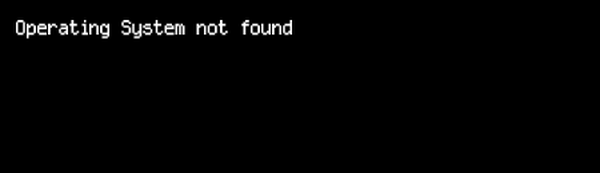
- Найпоширеніша це неправильно виставлений в BIOS пріоритет завантажувальних пристроїв, тобто в меню Setup BIOS в параметрах відповідають за завантаження операційної системи, першим пристроєм виставлений наприклад CD-ROM, другим жорсткий диск, а в дисководі в даний момент знаходиться не завантажувальний диск або першим завантажувальним пристроєм виставлений флоппі-дисковод а в ньому не завантажувальний дискетка, їх потрібно витягти і спробувати завантажитися знову.
- Буває диска в дисководі немає і флоппі-дисковод порожній, в такому випадку операційка за всіма правилами повинна завантажитися, адже другим пристроєм виставлений жорсткий диск і операційна система знаходиться саме на ньому, але завантаження не відбувається і Windows не бачить жорсткий диск. В цьому випадку вам потрібно зайти в BIOS параметри First Boot Device і встановити в якості першого завантажувального пристрою жорсткий диск. На цій фотографії ми бачимо, що першим завантажувальним пристроєм виставлений жорсткий диск.
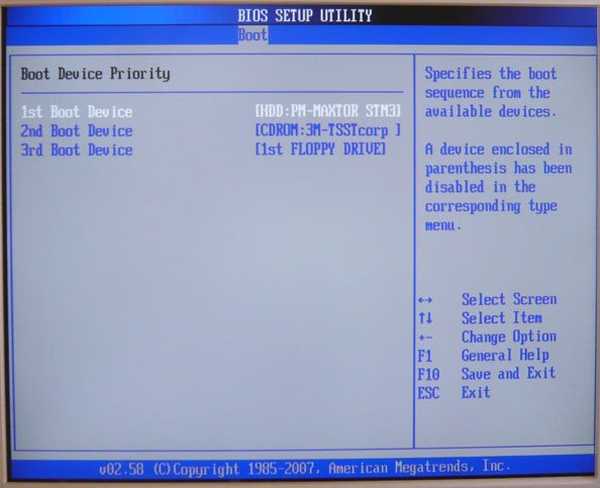
Зберігаємо налаштування і перезавантажуємося. Якщо у вас немає навичок роботи з BIOS прочитайте нашу статтю BIOS: Завантаження з диска.
- Припустимо не допомогло і Windows не бачить жорсткий диск все одно, давайте думати далі. Якщо жорсткий диск взагалі не визначається в BIOS, дивимося правильно і добре він у нас приєднаний. Пробуємо під'єднати його до іншого контролера на материнській платі, міняємо кабель він буває виходить з ладу, намагаємося завантажити настройки BIOS в оптимальних настройках. Як це зробити наша стаття Load Setup Defaults. Якщо у вас жорсткий диск інтерфейсу "IDE" дивимося відключений чи в BIOS даний контролер, наприклад він може називатися так "Marvell IDE controller", якщо відключений, включаємо його зберігаємо налаштування і перезавантажуємося.
Marvell IDE controller стан включено.
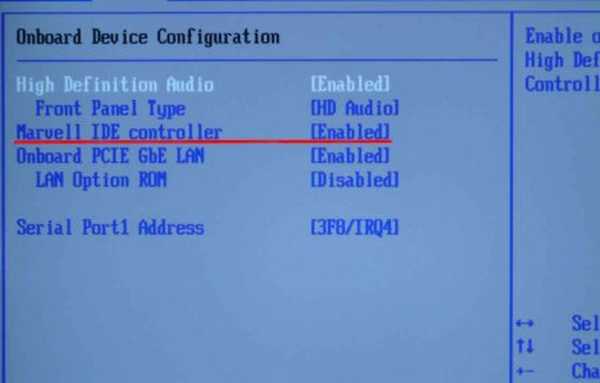 Жорсткий диск може не визначатися в BIOS при неправильній конфігурації перемичок, переключающих жорсткий диск в режим роботи Master, Single, Slave, Cable Select. Для правильного підключення потрібно дотримуватися схеми розташованої на наклейці жорсткого диска, можете почитати нашу статтю Перемички на жорсткому диску
Жорсткий диск може не визначатися в BIOS при неправильній конфігурації перемичок, переключающих жорсткий диск в режим роботи Master, Single, Slave, Cable Select. Для правильного підключення потрібно дотримуватися схеми розташованої на наклейці жорсткого диска, можете почитати нашу статтю Перемички на жорсткому диску 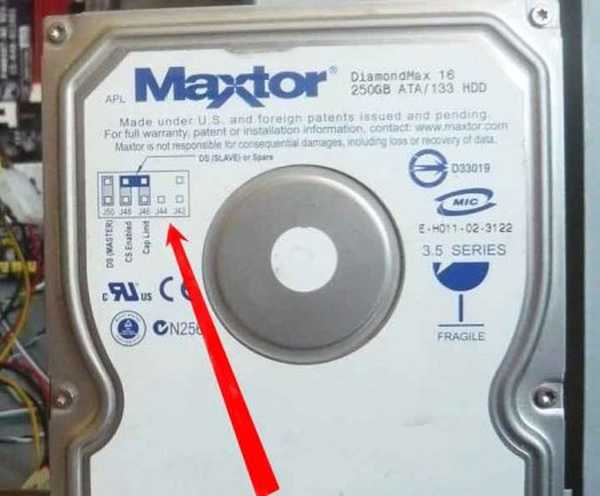 Перемичка жорсткого диска "IDE"
Перемичка жорсткого диска "IDE"  У мене був такий випадок, я змінив настройки БІОС, перезавантажився, але настройки не змінилися тобто не змінилися. Проблема виявилася в сіла батарейці CMOS, після її заміни все мої зміни вступили в силу.
У мене був такий випадок, я змінив настройки БІОС, перезавантажився, але настройки не змінилися тобто не змінилися. Проблема виявилася в сіла батарейці CMOS, після її заміни все мої зміни вступили в силу. Інший випадок був ще цікавіше, при приєднанні другого жорсткого диска до системного блоку він ніяк не хотів бачитися в Біосе і відповідно Windows його не бачила в упор, хоча до цього я підключав даний вінчестер черзі ще до двох системних блоків і там все було нормально. Справа виявилася в несправному блоці живлення на 350W, він просто не тягнув два жорсткі диски одночасно. Після заміни блоку живлення два жорсткі диски прекрасно спрацювалися в цій системі. Так що майте на увазі, несправний блок живлення може виявитися проблемою для роботи навіть одного жорсткого диска. Якщо нічого не виходить заспокойтеся відверніться на деякий час приведіть свої думки в порядок і у ВАС все обов'язково вийде.
 Разом з цією статтею зазвичай читають Жорсткий диск не визначається в BIOS Комп'ютер не включається Чорний екран при завантаженні XP
Разом з цією статтею зазвичай читають Жорсткий диск не визначається в BIOS Комп'ютер не включається Чорний екран при завантаженні XP Мітки до статті: BIOS Жорсткий диск











